不知道大家发现没有,在wps文字中编辑超过一页的长表格时,在第二页查看表格的时候就看不到表格的标题,这样在查看一些数据的时候就显得非常麻烦。所以,解决这个问题最好的办法就是设置标题行重复,这样在第二页的时候我们也能看到标题。那么,wps文字怎么设置标题行重复呢?感兴趣的朋友快来看看吧!
wps文字设置标题行重复方法
1、在Word中建立一个长度超过一页的表格;
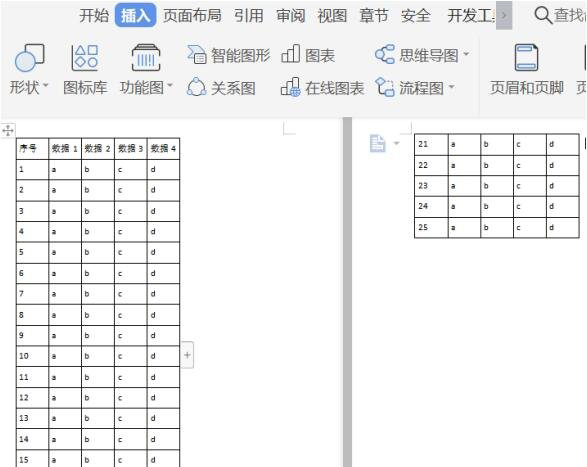
2、在第一页将表格标题行设置好;

wps怎么做三角形时间轴? wps时间轴样式的做法
wps怎么做三角形时间轴?ppt中想要设计一款三角形的时间轴,该怎么设置呢?下面我们就来看看wps时间轴样式的做法,需要的朋友可以参考下
3、鼠标左键选中第一页设置好的标题行;
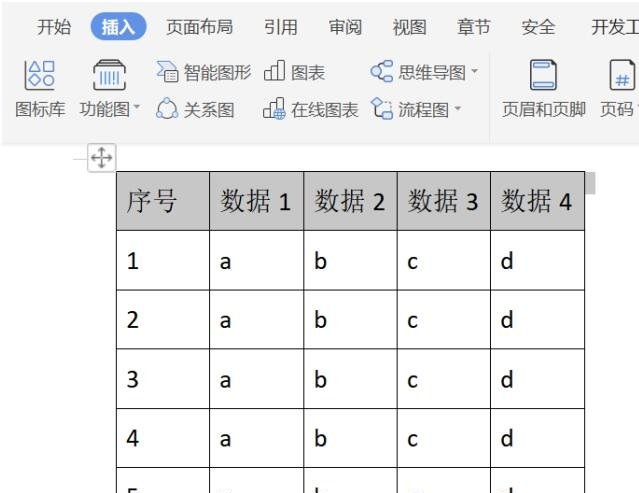
4、点击鼠标右键,在菜单栏里选择【表格属性】;
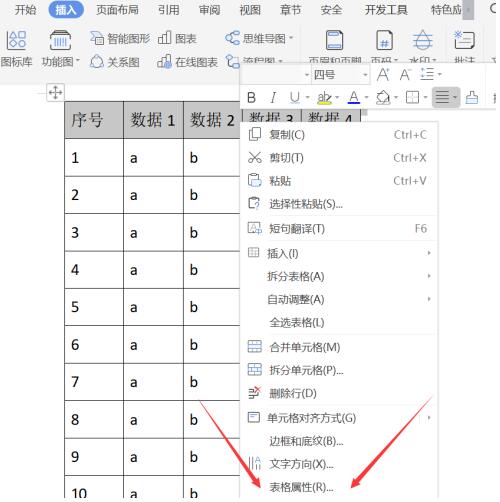
5、在弹出窗口的选项栏选择【行】,并勾选“在各页顶端以标题行形式重复出现”点击确定即可。
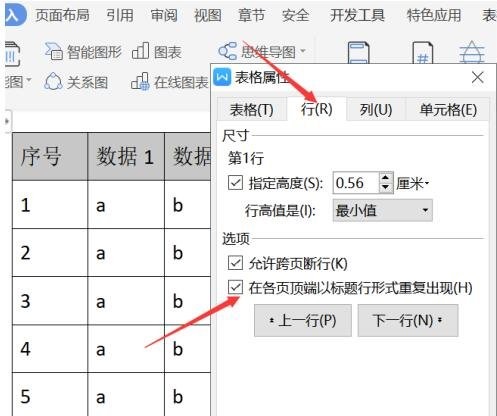
以上就是wps文字设置标题行重复方法的全部内容,希望对大家有所帮助!
WPS演示文稿怎么将字体竖排展示?
WPS是非常好用的办公软件,在利用WPS制作幻灯片时,可设定文本框中字体的展示方式。本次小编介绍一下,演示文稿如何将字体竖排展示,一起看看吧






